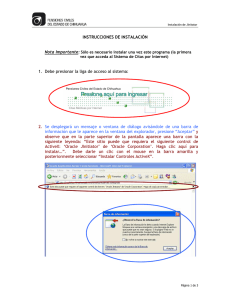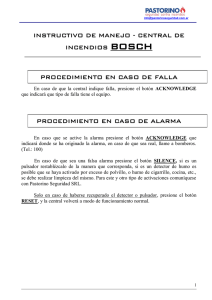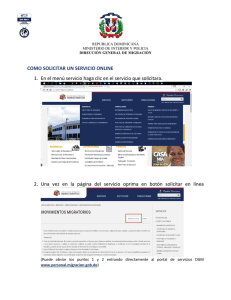Descargar Manual
Anuncio
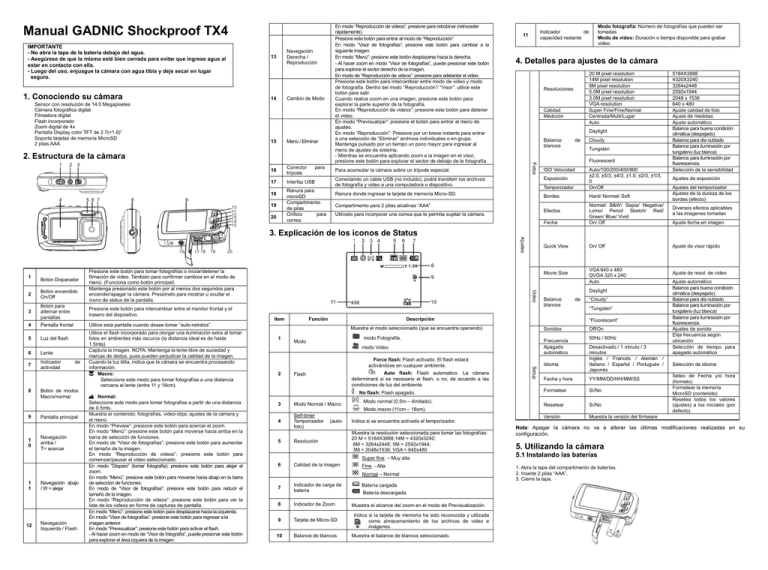
IMPORTANTE - No abra la tapa de la batería debajo del agua. - Asegúrese de que la misma esté bien cerrada para evitar que ingrese agua al estar en contacto con ella. - Luego del uso, enjuague la cámara con agua tibia y deje secar en lugar seguro. 1. Conociendo su cámara Sensor con resolución de 14.0 Megapixeles Cámara fotográfica digital Filmadora digital Flash incorporado Zoom digital de 4x Pantalla Display color TFT de 2.7(+1.8)” Soporta tarjetas de memoria MicroSD 2 pilas AAA Navegación Derecha / Reproducción 13 14 Cambio de Modo 15 Menú / Eliminar 2. Estructura de la cámara 16 Conector trípode para 17 Interfaz USB 19 20 3 Botón para alternar entre pantallas Presione este botón para intercambiar entre el monitor frontal y el trasero del dispositivo. Pantalla frontal Utilice esta pantalla cuando desee tomar “auto-retratos”. 4 5 Luz del flash Lente 7 Indicador actividad 8 9 1 0 1 1 12 de Botón de modos Macro/normal Pantalla principal Navegación arriba / T= acercar Navegación abajo / W = alejar Navegación Izquierda / Flash Normal: Seleccione este modo para tomar fotografías a partir de una distancia de 0.5mts. Muestra el contenido: fotografías, video-clips; ajustes de la cámara y el menú. En modo “Preview”: presione este botón para acercar el zoom. En modo “Menú”: presione este botón para moverse hacia arriba en la barra de selección de funciones. En modo de “Visor de fotografías”: presione este botón para aumentar el tamaño de la imagen. En modo “Reproducción de videos”: presione este botón para comenzar/pausar el video seleccionado. En modo “Disparo” (tomar fotografía): presione este botón para alejar el zoom. En modo “Menú”: presione este botón para moverse hacia abajo en la barra de selección de funciones. En modo de “Visor de fotografías”: presione este botón para reducir el tamaño de la imagen. En modo “Reproducción de videos”: presione este botón para ver la lista de los videos en forma de capturas de pantalla. En modo “Menú”: presione este botón para desplazarse hacia la izquierda. En modo “Visor de fotografías”: presione este botón para regresar a la imagen anterior. En modo “Previsualizar”: presione este botón para activar el flash. - Al hacer zoom en modo de “Visor de fotografía”, puede presionar este botón para explorar el área izquiera de la imagen. Fluorescent ISO Velocidad Temporizador Auto/100/200/400/800 ±2.0, ±5/3, ±4/3, ±1.0, ±2/3, ±1/3, 0 On/Off Bordes Hard/ Normal/ Soft Fecha Normal/ B&W/ Sepia/ Negative/ Lomo/ Pencil Sketch/ Red/ Green/ Blue/ Vivid On/ Off Quick View On/ Off Efectos Utilícelo para incorporar una correa que le permita sujetar la cámara. VGA 640 x 480 QVGA 320 x 240 Auto Movie Size Item Función Modo Auto flash: Flash automatico. La cámara determinará si es necesario el flash, o no, de acuerdo a las condiciones de luz del ambiente. Flash No flash: Flash apagado. Modo Normal / Macro Modo normal (0.5m – ilimitado). Modo macro (11cm – 18cm). 4 Self-timer Temporizador foto) (auto- 5 Resolución 6 Calidad de la imagen Indica si se encuentra activado el temporizador. Muestra la resolución seleccionada para tomar las fotografías: 20 M = 5184X3888;14M = 4320x3240; 8M = 3264x2448; 5M = 2592x1944; 3M = 2048x1536; VGA = 640x480 Super fine. – Muy alta Fine. - Alta Normal – Normal 7 Indicador de carga de batería 8 Indicador de Zoom 9 Tarjeta de Micro-SD 10 Balance de blancos Batería cargada Batería descargada. Muestra el alcance del zoom en el modo de Previsualización. Indica si la tarjeta de memoria ha sido reconocida y utilizada como almacenamiento de los archivos de video e imágenes. Muestra el balance de blancos seleccionado. de “Cloudy” “Tungsten” “Fluorescent” modo Fotografía. Force flash: Flash activado. El flash estará activándose en cualquier ambiente. 3 Balance blancos Sonidos Frecuencia Apagado automático modo Video. 2 Daylight Descripción Muestra el modo seleccionado (que se encuentra operando) 1 Cloudy Tungsten Compartimento para 2 pilas alcalinas “AAA” Setup 6 Utilice el flash incorporado para otorgar una iluminación extra al tomar fotos en ambientes más oscuros (la distancia ideal es de hasta 1.5mts) Captura la imagen. NOTA: Mantenga la lente libre de suciedad y marcas de dedos, pues pueden perjudicar la calidad de la imagen. Cuando la luz titila, indica que la cámara se encuentra procesando información. Macro: Seleccione este modo para tomar fotografías a una distancia cercana al lente (entre 11 y 18cm). de Exposición Video 2 Daylight Balance blancos Ranura donde ingresar la tarjeta de memoria Micro-SD. Presione este botón para tomar fotografías o iniciar/detener la filmación de video. También para confirmar cambios en el modo de menú. (Funciona como botón principal) Mantenga presionado este botón por al menos dos segundos para encender/apagar la cámara. Presiónelo para mostrar u ocultar el ícono de status de la pantalla. Botón encendido On/Off Calidad Medición Ajustes Botón Disparador 20 M pixel resolution 14M pixel resolution 8M pixel resolution 5.0M pixel resolution 3.0M pixel resolution VGA resolution Super Fine/Fine/Normal Centrada/Multi/Lugar Auto Resoluciones Conectando un cable USB (no incluido), podrá transferir los archivos de fotografía y video a una computadora o dispositivo. 3. Explicación de los íconos de Status 1 4. Detalles para ajustes de la cámara Para acomodar la cámara sobre un trípode especial. Ranura para microSD Compartimento de pilas Orificio para correa 18 Modo fotografía: Número de fotografías que pueden ser tomadas Modo de video: Duración o tiempo disponible para grabar video. Indicador de capacidad restante 11 Fotos En modo “Reproducción de videos”: presione para rebobinar (retroceder rápidamente). Presione este botón para entrar al modo de “Reproducción” En modo “Visor de fotografías”: presione este botón para cambiar a la siguiente imagen. En modo “Menú”: presione este botón desplazarse hacia la derecha. - Al hacer zoom en modo “Visor de fotografías”, puede presionar este botón para explorar el sector derecho de la imagen. En modo de “Reproducción de videos”: presione para adelantar el video. Presione este botón para intercambiar entre modo de video y modo de fotografía. Dentro del modo “Reproducción”/ “Visor”: utilice este botón para salir. Cuando realice zoom en una imagen, presione este botón para explorar la parte superior de la fotografía. En modo “Reproducción de videos”: presione este botón para detener el video. En modo “Previsualizar”: presione el botón para entrar al menú de ajustes. En modo “Reproducción”: Presione por un breve instante para entrar a una selección de “Eliminar” archivos individuales o en grupo. Mantenga pulsado por un tiempo un poco mayor para ingresar al menú de ajustes de sistema. - Mientras se encuentra aplicando zoom a la imagen en el visor, presione este botón para explorar el sector de debajo de la fotografía. Manual GADNIC Shockproof TX4 Idioma Off/On 50Hz / 60Hz Desactivado / 1 minuto / 3 minutos Inglés / Francés / Alemán / Italiano / Español / Portugués / Japonés Fecha y hora YY/MM/DD/HH/MM/SS Formatear Sí/No Resetear Sí/No Versión Muestra la versión del firmware 5184X3888 4320X3240 3264x2448 2592x1944 2048 x 1536 640 x 480 Ajuste calidad de foto Ajuste de medidas Ajuste automático Balance para buena condición climática (despejado) Balance para día nublado Balance para iluminación por tungsteno (luz blanca) Balance para iluminación por fluorescencia. Selección de la sensibilidad Ajustes de exposición Ajustes del temporizador Ajustes de la dureza de los bordes (efecto) Diversos efectos aplicables a las imagenes tomadas Ajuste fecha en imagen Ajuste de visor rápido Ajuste de resol. de video Ajuste automático Balance para buena condición climática (despejado) Balance para día nublado Balance para iluminación por tungsteno (luz blanca) Balance para iluminación por fluorescencia. Ajustes de sonido Elija frecuencia según ubicación Selección de tiempo para apagado automático Selección de idioma Seteo de Fecha y/o hora (formato) Formatear la memoria MicroSD (contenido) Resetea todos los valores (ajustes) a los iniciales (por defecto) Nota: Apagar la cámara no va a alterar las últimas modificaciones realizadas en su configuración. 5. Utilizando la cámara 5.1 Instalando las baterías 1. Abra la tapa del compartimento de baterías. 2. Inserte 2 pilas “AAA”. 3. Cierre la tapa. Nota: Asegúrese de que las pilas se encuentren correctamente ingresadas (como muestra la figura superior). 5.2 Insertando la tarjeta de memoria (no incluida) Esta cámara no dispone de memoria interna. Utilice tarjetas de memoria MicroSD (no incluida) para almacenar sus fotos y videos. Siga los siguientes pasos para insertar la tarjeta de memoria en la cámara: 1. Encienda la cámara. 2. Abra el compartimento donde se colocan las baterías (compruebe que el mismo se encuentre destrabado antes de abrir). 3. Inserte la memoria MicroSD en la cámara. 3. Pulse W ( ) para elegir “Self Timer”, confirme luego presionando el botón Disparador 4. Pulse W ( ) nuevamente para elegir la opción “On”, de manera de activarlo. 5. Nuevamente presione el botón Disparador para confirmar. La función de temporizador automático estará lista para utilizar. 6. Encuadre el objetivo del que desea tomar las fotografías. 7. Pulse el botón Disparador, como si fuera a tomar una fotografía normalmente. 8. El temporizador tendrá un lapso de 10 segundos, luego de los cuales el se tomará la fotografía. En ese tiempo, la cámara efectuará una señal sonora. 5.9 Grabando clips de videos. 1. Presione el botón de “Modo” para elegir el modo VIDEO ( ). ) y seleccione “Resolution”, 2. Para elegir la resolución, presione el botón de “Menú” ( pulsando el botón Disparador. Tendrá dos opciones que aparecerán en pantalla: VGA (640 x 480), QVGA (320 x 240). 3. Luego, presione el botón Disparador para empezar a registrar videos. El botón de “Derecha” le permitirá pausar el registro (si lo presiona de vuelta, retomará la filmación); presione nuevamente el Disparador si desea detener la filmación por entero. El video-clip se habrá guardado en formato .AVI en la tarjeta de memoria MicroSD. 5.10 Visualizando las imágenes. Notas: 1. Existe solo una única manera de insertar la memoria MicroSD en la ranura. No la fuerce, podría dañar la misma y la cámara a su vez. 2. La memoria MicroSD debe ser formateada antes de comenzar a tomar fotografías. Ver el siguiente punto para más información. 5.3 Formateando la memoria. 1. Presione el botón “Menú” ( ) dentro del modo FOTOGRAFÍA o VIDEO. 2. Seleccione el modo “Setup” presionando el botón de “Navegación derecha” (también “Reproducción”). 3. Seleccione el ícono de Formatear presionando el botón W ( ) y pulsando luego el botón “Disparador” para confirmar. 4. Presione el botón “Disparador” nuevamente para formatear efectivamente la memoria. 5.4 Eligiendo la resolución La cámara puede ser configurada en diferentes resoluciones. 1. Presione el botón de “Menú” ( ) dentro del modo FOTOGRAFÍA. Seleccione el ícono correspondiente a Resolución pulsando W ( ) y luego presione el botón “Disparador” para acceder. Las resoluciones posibles son: VGA (640 x 480), 3M (2048 x 1536), 5M (2592x1944); 8M (3264x2448); 14M=4320x3240; 20M=5184X3888. 2. Una vez aparecidas las seis opciones, seleccione la deseada utilizando los botones de navegación Arriba (Up) y Abajo (Down) y presionando el “Disparador” para aceptar. 5.5 Tomando Fotografías 1. Encienda la cámara.. 2. Dependiendo de la distancia al objetivo, utilice el interruptor de selección de Modos Macro/normal del costado de su cámara. Elija el modo “macro” ( ) si desea tomar una imagen de cerca (11cm–18cm); Cámbielo al modo “normal” ( ) si lo que desea es tomar una fotografía o video de alrededores o personas (0.5m – indefinido). 3. Si no está seguro de contar con suficiente luz, active el flash automático ( ) mediante el botón de Flash. (Tenga en cuenta que en caso de batería baja, el flash no podrá funcionar) 4. Emplee la pantalla LCD para encuadrar el objetivo que desea tomar. 5. Presione el botón “Disparador” y espere hasta que el display vuelva a encenderse. Precauciones: 1) No es recomendable tomar fotografías a objetos moviéndose muy rápidamente. 2) La imagen puede salir distorsionada al fotografiar desde un vehículo en movimiento. 5.6 Utilizando el zoom La cámara puede efectuar un zoom hasta 4x. (acercamientos). Acerque o aleje presionando el botón de navegación “Arriba” o “Abajo”, aparecerá un número en el display, indicando el nivel de zoom. 4.x es el ratio máximo posible. 5.7 Tomando un Auto-Retrato usando la pantalla frontal Si desea tomar una foto de usted mismo, puede usar la pantalla frontal simplemente, siguiendo los pasos: 1. Pulse el Botón para alternar entre pantallas, eligiendo el frontal. 2. Con el mismo, ayúdese para encuadrar la imagen correctamente. 3. Presione el botón Disparador para tomar la fotografía. 5.8 Ajustes del temporizador También puede utilizar la función del temporizador en las ocasiones que desee tomar una fotografía Auto-Retrato o tomar una foto de algún objeto, sin flash. Para evitar que la cámara se mueva, es recomendable adaptarle un trípode. 1. Elija el Modo FOTOGRAFÍA. 2. Presione el botón de “Menú” ( ). Aparecerá el menú con las opciones. 1. Presione el botón de Navegación derecha / Reproducción ( Playback ( )) para entrar al modo de Visor de las fotografías almacenadas. 2. Se mostrará en pantalla la última imagen o captura de video tomados. Presione W ( ) para entrar al modo de miniaturas. Con las teclas de navegación (Izquierda/Derecha/Arriba/Abajo) elija la imagen deseada y presione luego el botón Disparador para verla a pantalla completa. 3. Con la imagen desplegada en la pantalla, presione si lo desea T ( ) para hacer Zoom a la fotografía. 4. Para explorar la imagen una vez hecho Zoom sobre la misma, solo presione el Disparador y luego use los botones de navegación (Mode/Menu/Left/Right) 5. Mantenga pulsado el botón de Menú ( ) en modo de Visor de fotografías hasta que aparezca el menú. Elija “Slide Show” y el modo deseado de presentación. Presione el botón Disparador nuevamente y de esta manera las imagenes almacenadas se irán mostrando en presentación secuencial automáticamente. Para detener la scuencia, vuelva a presionar el Disparador. ) en el mismo modo hasta que aparezca el menú. Elija 6. Mantenga pulsado el botón Menú ( “Photo Effect” y presione el Disparador. Opte por el efecto que desee aplicar a la imagen mediante los botones de navegación “Arriba” / “Abajo” y presione el Disparador para confirmar. La imagen con el efecto aplicado se guardará como un archivo separado. 5.11 Protegiendo los archivos de imagenes y video. 2. Con los botones de Izquierda y Derecha seleccione los archivos que desea eliminar (fotos y/o videos). 3. Apriete el botón de “Menú/Eliminar”( ) y opte entre “Single” (único) o “All” (todos). 4. Confirme con el botón Disparador 5. Presione el botón de Menú para salir. Nota: Seleccionando “All” y confirmando luego con el botón Disparador, estará eliminando todas las fotografías y videos almacenados, con excepción de aquellos protegidos por la función “Proteger”. Si desea eliminarlos, revierta el bloqueo sobre esos archivos, como se explica en el punto 5.11. Una vez “desprotegidos”, podrá entonces eliminarlos de acuerdo a los pasos que se explican arriba. 6. Conectando a la PC La unidad se conecta a la computadora mediante USB, y es reconocido como dispositivo de almacenamiento para que pueda transferir los archivos cómodamente. 7. Especificaciones Sensor Resolución de imagen Lente Alcance del foco Modo Macro Zoom digital Flash M-Shutter LCD display Balance de blancos Video Frame Rate Almacenamiento externo Formatos Temporizador Interfaz PC Fuentes de energía 14.0 Mega pixels CMOS sensor 20 Mega pixels: (5184X3888) 14 Mega pixels: (4320X3240) 8.0 Mega pixels: (3264x2448) 5.0 Mega pixels: (2592x1944) 3.0 Mega pixels: (2048x1536) VGA: (640x480) F/2.8 f = 8.5mm 0.5m. ~ Indefinido 11cm – 18cm 4x Incorporado (Auto / activado / desactivado ) Sí 2.7+1.8" TFT color display Auto / Daylight / Cloudy / Fluorescent / Tungsten 30fps@VGA / 30fps@QVGA MicroSD, no incluida (soporta hasta 32GB) Imagenes: JPEG, Video: AVI 10 segundos USB 2.0 2 x AAA pilas alcalinas Para “bloquear” las fotografías y clips de video, protegiéndolos de un borrado erróneo de la cámara, siga las siguientes instrucciones: 1. Presione el botón de Reproducción / Visor (Playback ( )) para entrar al modo de reproducción de los archivos almacenados. 2. Presione el botón de Izquierda o Derecha para seleccionar las imágenes/videos que desea proteger. 3. Mantenga presionado el botón de Menú ( ) hasta que aparezca desplegado en la pantalla. Luego elija “Protect” y presione el Disparador. 4. Seleccione “Single” (únicamente ese archivo) o “Protect all” (para aplicar el bloqueo a todos los archivos seleccionados) y pulse el Disparador para confirmar. 5. Para quitar la protección del (los) archivo(s) bloqueado(s), elija “Unprotect all”. 8. Requerimientos del sistema CPU WinXP (SP3)、Vista32/64 Win7&Win8 32/64 y Mac OS X 10.6.8 o superior Pentium III o superior RAM Al menos 64MB Interfaz CD Puerto USB 4x speed CD ROM or superior Sistemas operativos 5.12 Transformando el tamaño de las fotografías Una imagen tomada por la cámara puede ser modificada en su tamaño y guardada como un archivo separado. Siga las siguientes instrucciones: 1. Presione el botón de Reproducción/Visor (Playback ( )) para entrar al modo de visor de las fotografías existentes en la memoria. 2. Pulse el botón de navegación Izquierda o Derecha para seleccionar el archivo que desea ajustar el tamaño. 3. Mantenga pulsado el botón de Menú ( ) hasta que se despliegue el mismo en la pantalla de su cámara. Elija “Resize” y oprima el botón Disparador. 4. Elija el nuevo tamaño y confirme con el Disparador. Guardará los cambios en una nueva imagen (no reemplaza a la anterior). 5.13 Reproducir VideoClips 1. Ingrese al modo de “Reproducción de videos” (Reproducción/Visor) presionando el botón (Playback ( ). 2. Navegue a través de los botones de Izquierda/Derecha para elegir el video deseado. 3. Presione el botón Arriba (Up) para ejecutar el video. 4. Mientras se reproduce el video en su pantalla, puede presionar nuevamente el botón Arriba (Up) para pausar y retomar la reproducción. 5. Pulsando el botón de Navegación Derecha podrá acelerar; con la Navegación Izquierda, retrocederá en el curso de la reproducción. 6. Con el botón “Mode” detendrá el video y saldrá de la pantalla. 9. Troubleshooting Problema No puedo encender la cámara Al tomar fotografías, no se guardan las imagenes. Una vez conectada a la PC vía USB, no se encuentra el disco extraíble en el explorador. No funciona el Flash Baterías consumidas en poco tiempo. Imagenes borrosas. Causa Poca batería. Pilas mal colocadas. No se ha formateado correctamente la tarjeta de memoria MicroSD Solución Reemplazar o instalar las pilas correctamente. Formatear la memoria en el modo de ajustes de la cámara. Ver punto 5.3. Falla de conexión. Asegúrse de que todas las conexiones sean correctas; reinicie su PC de ser necesario. Poca batería Baterías usadas o ya antiguas. 1. La cámara no está estable. 2. El lente sucio.. Reemplazar las pilas. Reemplazar por nuevas pilas (2 x “AAA”) 1. Mantenga estable la cámara hasta que suene y tome la foto. 2. Limpiie la lente con un paño limpio y seco. 5.14 Eliminando Fotografías y Videos. Puede eliminar un único archivo, o de a varios ubicados en su tarjeta de memoria. Siga los pasos: 1. Presione el botón de Reproducción/Visor ( Playback ) para ingresar al modo mencionado de Reproducción. For EU only AM-TDCEX4-GB-STD-1